[Videoopas] 6 ratkaisua Samsung S7:n korjaamiseen ei käynnisty
‘Galaxy S7 ei käänny!’ Kyllä, tiedämme ja ymmärrämme, kuinka ärsyttävää voi olla, kun puhelimesi jää jumiin mustalle näytölle, melkein kuin kuollut tukki. Vastaamattoman puhelimen käsittely ei ole helppoa, varsinkin kun se ei edes käynnisty, vaikka kuinka paljon yrität.
Jos tunnet olosi paremmaksi, kerro meille, että et ole ainoa, jonka Samsung Galaxy S7 ei käynnisty. Monet sinunlaisesi kohtaavat samanlaisen vian. Se on yleinen ongelma ja johtuu yleensä tilapäisestä ohjelmiston kaatumisesta tai joskus myös sovellukset voivat kaatua ja estää puhelinta käynnistymästä. Lisäksi S7-ohjelmiston käynnistämät taustatoiminnot, myös jos S7:n akku on täysin tyhjä, puhelin ei käynnisty. Voit jopa tarkistaa virtapainikkeen, ja se on todennäköisesti vaurioitunut.
Voi olla myös monia muita syitä, joiden vuoksi Samsung S7 ei käynnisty. Tänään keskitymme kuitenkin ongelman korjaamiseen. Siksi seuraavissa osissa tarkastelemme mahdollisia ratkaisuja tämän ongelman korjaamiseksi.
- Osa 1: Galaxy S7:n korjaaminen yhdellä napsautuksella ei käynnisty
- Osa 2: Pakota uudelleenkäynnistys Samsung Galaxy S7
- Osa 3: Samsung Galaxy S7:n lataaminen S7:n korjaamiseksi ei käynnisty
- Osa 4: Galaxy S7:n käynnistys vikasietotilassa ei käynnisty
- Osa 5: Pyyhi välimuistiosio korjataksesi Galaxy S7 ei käynnisty
- Osa 6: Palauta tehdasasetukset, jotta Galaxy S7 ei käynnisty
Kokeile, että Samsung Galaxy S7 ei käynnisty ongelman ratkaisemiseksi ilman vaivaa!
Osa 1: Galaxy S7:n korjaaminen yhdellä napsautuksella ei käynnisty
Yksi yleisimmistä syistä, miksi Galaxy S7 ei käynnisty, on se, että käyttöjärjestelmäsi laiteohjelmisto on vioittunut. Ehkä tiedoissa on virhe tai puuttuvat tiedot, jotka estävät käynnistyksen. Onneksi yksinkertainen ohjelmistoratkaisu, joka tunnetaan nimellä DrFoneTool – Järjestelmän korjaus, voi auttaa.

DrFoneTool – Järjestelmän korjaus (Android)
Korjaa Galaxy S7 ei käynnistä ongelmaa ilman vaivaa!
- Maailman ykkönen Android Repair -ohjelmisto.
- Tukee useita uusimpia ja vanhimpia Samsung-laitteita, mukaan lukien Samsung Galaxy S22/S21/S9/S8/S7.
- Galaxy S7:n korjaus yhdellä napsautuksella ei käynnistä ongelmaa.
- Helppokäyttöinen. Mitään teknistä osaamista ei vaadita.
Jos tämä kuulostaa ratkaisulta, joka auttaa sinua, kun Galaxy S7 ei käynnisty, tässä on vaiheittaiset ohjeet sen käyttöön.
Huomautus: Varmistaa olet varmuuskopioinut Samsung S7 -laitteesi ennen kuin jatkat, koska tämä prosessi voi johtaa tietojesi menettämiseen.
Vaihe #1 Siirry DrFoneTool-verkkosivustolle ja lataa tiedonhallintatyökalu joko Windowsille. Avaa ohjelmisto, kun se on asennettu, ja valitse päävalikosta Järjestelmän korjaus.

Vaihe #2 Liitä laitteesi virallisella Android-kaapelilla ja valitse ‘Android Repair’ -vaihtoehto.

Sinun on sitten syötettävä laitetiedot varmistaaksesi, että korjaat laitteellesi oikean laiteohjelmiston.

Vaihe #3 Noudata näytöllä näkyviä ohjeita puhelimen asettamiseksi lataustilaan, jolloin se on yhteensopiva tulevien korjausten kanssa. On olemassa menetelmiä laitteille sekä kotipainikkeilla että ilman niitä.

Vaihe #4 Ohjelmisto alkaa sitten ladata laiteohjelmistoa. Lataamisen jälkeen se asentaa itsensä ja korjaa laitteesi ilmoittamalla sinulle, kun voit käyttää sitä uudelleen!

Osa 2: Pakota uudelleenkäynnistys Samsung Galaxy S7
Puhelimen uudelleenkäynnistyksen pakottaminen korjaamaan Samsung s7:n, joka ei käynnisty, voi tuntua kotihoitolliselta ja liian yksinkertaiselta, mutta se on ratkaissut ongelman monille käyttäjille.
Galaxy S7:n uudelleenkäynnistyksen pakottaminen:
Paina S7:n virta- ja äänenvoimakkuuden vähennyspainikkeita samanaikaisesti ja pidä niitä painettuna 10–15 sekuntia.

Odota nyt, että puhelimesi käynnistyy uudelleen ja käynnistyy aloitusnäyttöön.
Tämä menetelmä on hyödyllinen, koska se päivittää Samsung Galaxy S7 -puhelimesi, sulkee kaikki taustatoiminnot ja korjaa virheen aiheuttajat. Se on samanlainen kuin S7-akun poistaminen ja uudelleen asettaminen.
Jos tämä menetelmä ei auta, siirry seuraavaan vaiheeseen.
Osa 3: Samsung Galaxy S7:n lataaminen S7:n korjaamiseksi ei käynnisty
Joskus et edes huomaa, ja Samsung Galaxy S7:n akku tyhjenee kokonaan raskaiden sovellusten, widgetien, taustatoimintojen, sovellus- tai ohjelmistopäivitysten takia.
Lataa puhelimesi akku ja ratkaise tämä ongelma noudattamalla alla annettuja ohjeita:
Liitä ensin Samsung Galaxy S7 alkuperäiseen laturiin (joka tuli S7:n mukana) ja käytä mieluiten pistorasiaa akun lataamiseen. Anna puhelimen nyt latautua vähintään 20 minuuttia ja yritä sitten kytkeä se uudelleen päälle.

Jos S7-näyttö syttyy, näyttää latausoireita ja kytkeytyy päälle normaalisti, tiedät, että akku on tyhjentynyt ja se piti vain ladata. Jos ei, voit kokeilla muutamia muita asioita, kun Samsung Galaxy S7 ei käynnisty.
Osa 4: Galaxy S7:n käynnistys vikasietotilassa ei käynnisty
Samsung Galaxy S7 on käynnistettävä vikasietotilassa, jotta voidaan poistaa akkuun liittyvät ongelmat ja rajata ongelman pääasiallinen syy. Vikasietotila käynnistää puhelimesi vain sisäänrakennetuilla sovelluksilla. Jos S7 käynnistyy normaalisti vikasietotilassa, tiedät, että laitteesi voidaan käynnistää, eikä Android-ohjelmistossa, laitteen laitteistossa ja akussa ole ongelmia.
Todellinen syy siihen, miksi Samsung Galaxy S7 ei käynnisty, ovat tietyt laitteeseesi asennetut sovellukset ja ohjelmat, jotka eivät ole yhteensopivia ohjelmiston kanssa ja estävät puhelinta käynnistymästä. Tällaiset sovellukset ladataan yleensä tuntemattomista lähteistä, joten ne kaatuvat hyvin usein eivätkä toimi kovin hyvin S7:n kanssa.
Käynnistääksesi Samsung Galaxy S7 vikasietotilaan, sinun on noudatettava alla olevia ohjeita:
1. Aloita painamalla Virta päälle / pois -painike S7:ssä ja odota Samsung-logon ilmestymistä näytölle.
2. Kun näet ‘Samsung Galaxy S7’ puhelimen näytöllä, poistu virtapainikkeesta ja paina välittömästi äänenvoimakkuuden vähennyspainiketta ja pidä sitä painettuna.
3. Odota nyt, että puhelimesi käynnistyy uudelleen.
4. Kun puhelimesi käynnistyy ja olet aloitusnäytössä, alareunassa näkyy ‘Vikasietotila’ alla olevan kuvan mukaisesti.

Huomautus: Kuten yllä todettiin, jos voit käyttää S7:ää vikasietotilassa, harkitse kaikkien kolmansien osapuolien yhteensopimattomien sovellusten poistamista.
Osa 5: Pyyhi välimuistiosio korjataksesi Galaxy S7 ei käynnisty
Välimuistiosion pyyhkiminen palautustilassa on suositeltavaa korjata Samsung Galaxy S7 ei käynnistä ongelmaa ja pitää laitteesi puhtaana ja vapaana ei-toivotuista tukkeutuneista tiedoista.
Siirry palautustilaan, kun Samsung Galaxy S7 ei käynnisty, seuraa alla olevia ohjeita:
Virta-, koti- ja äänenvoimakkuuden lisäyspainikkeita on painettava yhdessä ja painettuna noin 5-7 sekuntia, kuten alla olevassa kuvassa.
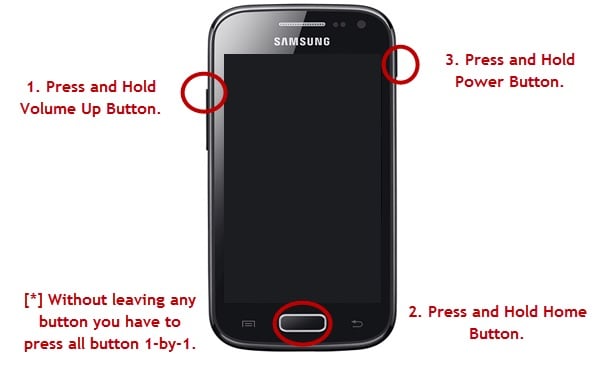
Kun Samsung-logo tulee näyttöön, jätä vain virtapainike.
Nyt näet palautusnäytön, jossa on luettelo vaihtoehdoista ennen sinua.

Vieritä alas äänenvoimakkuuden vähennysnäppäimen avulla päästäksesi ‘Pyyhi välimuistiosio’ ja valitse se virtapainikkeella.

Sinun on odotettava prosessin päättymistä ja valittava sitten ‘Käynnistä järjestelmä nyt’ alla olevan kuvan mukaisesti.
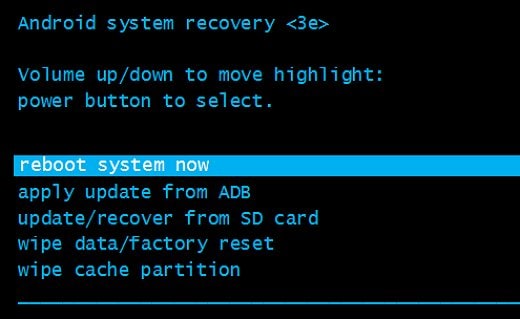
Valitettavasti, jos S7 ei käynnisty edes välimuistissa olevien tietojen pyyhkimisen jälkeen, on vain yksi asia jäljellä.
Osa 6: Palauta tehdasasetukset, jotta Galaxy S7 ei käynnisty
Tehdasasetusten palautuksen tai kiintoasetusten palauttamisen on oltava viimeinen keino, koska tämä menetelmä poistaa kaiken puhelimeen tallennetun sisällön ja asetukset.
Huomautuksia: Google-tilille varmuuskopioidut tiedot voidaan palauttaa kirjautumalla sisään, mutta muut tiedostot poistetaan pysyvästi, joten varmista, että varmuuskopioit kaikki tietosi ennen tämän tekniikan käyttöönottoa.
Käydään läpi alla olevat vaiheet Samsung Galaxy S7:n nollaamiseksi:
Siirry palautusnäyttöön (tarkista osa 4) ja vieritä (käyttäen äänenvoimakkuuden vähennyspainiketta) alas ja valitse (virtapainikkeella) ‘Tehdasasetusten palautus’ edeltävistä vaihtoehdoista.
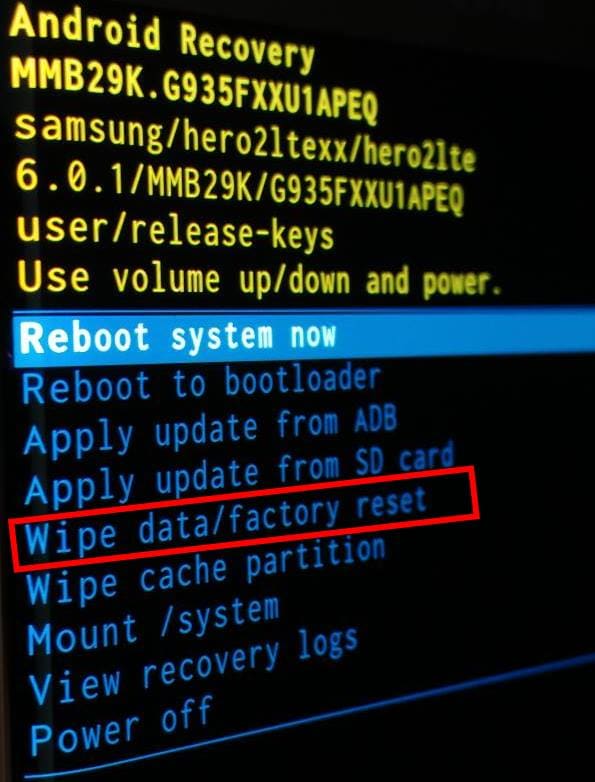
Odota sitten, että prosessi päättyy, ja näet, että puhelin käynnistyy automaattisesti uudelleen.
Asenna lopuksi Galaxy S7 tyhjästä.
Tehdasasetusten palautus ratkaisee ongelman 9 kertaa 10:stä. Se poistaa kaikki tietosi ja edellyttää puhelimen määrittämistä, mutta se on pieni hinta maksettavaksi.
Useimmille meistä Samsung Galaxy S7 ei käynnistä ongelmaa, joka saattaa vaikuttaa korjaamattomalta, mutta se on todellakin korjattavissa oleva ongelma. Aina kun sinusta tuntuu, että Galaxy S7 ei käynnisty, älä epäröi ja noudata tässä artikkelissa annettuja ohjeita. Nämä vinkit ovat auttaneet monia, jotka takaavat niiden tehokkuuden. Lisäksi on aina parempi yrittää ratkaista ongelma itse ennen kuin hakee ammattiapua ja teknistä apua. Joten mene eteenpäin ja kokeile mitä tahansa edellä mainituista viidestä menetelmästä, kun S5 ei käynnisty. Jos koet näistä ratkaisuista hyödyllisiä, toivomme, että ehdotat niitä myös läheisillesi.
Viimeisimmät artikkelit

